数据已成为我们生活与工作中不可或缺的重要组成部分。无论是珍贵的家庭照片、关键的工作文档,还是重要的学习资料,都以数据的形式存储在各类设备中。然而,数据丢失的情况却时常发生,可能是误操作删除,可能是设备意外损坏,也可能是病毒侵袭导致文件不见。每当这时,人们都会焦急万分,而免费数据恢复软件的出现,就为大家提供了一个解决难题的途径,让找回丢失的数据成为可能。这些软件凭借其免费的特性和实用的功能,受到了广大用户的青睐,成为应对数据丢失问题的得力助手。
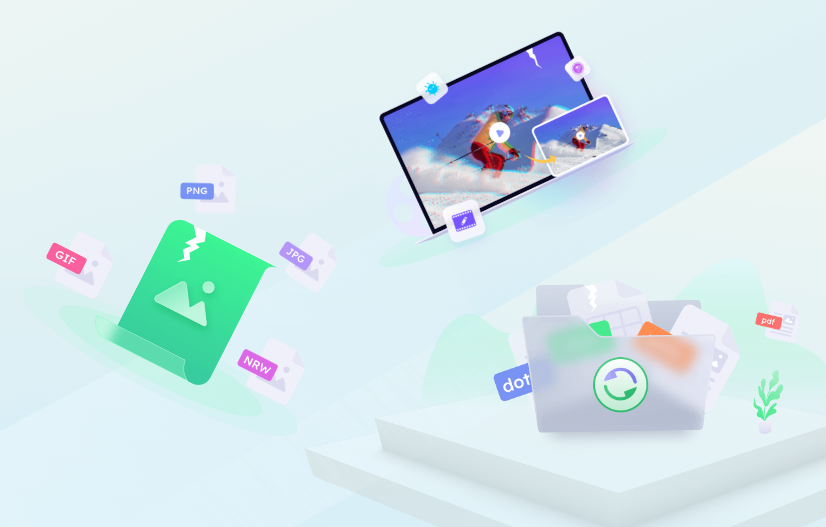
一、数据恢复软件的适用范围
数据恢复软件的适用范围广泛,几乎涵盖了日常生活和工作中可能遇到的数据丢失场景。
从数据丢失的原因来看,误删除是最常见的情况之一。很多时候,我们可能会不小心删除了重要文件,之后才发现操作失误,这时候数据恢复软件就能派上用场,它可以扫描设备中被删除文件的残留痕迹,尝试将其找回。
格式化操作也可能导致数据丢失。有时我们可能会误对存储设备进行格式化,使得设备内的所有文件被清空,而数据恢复软件能够深入扫描格式化后的设备,寻找可恢复的文件。
分区丢失或损坏也是常见的问题。由于系统故障、病毒攻击等原因,存储设备的分区可能会丢失或损坏,导致里面的文件无法正常访问,数据恢复软件可以对设备进行全面扫描,检测出丢失的分区并尝试恢复其中的数据。
此外,设备出现坏道、意外断电导致文件损坏或丢失、病毒感染删除文件等情况,数据恢复软件都能在一定程度上发挥作用,帮助用户尽可能地挽回损失。
在适用设备方面,数据恢复软件同样表现出色。它不仅适用于电脑的本地硬盘(包括机械硬盘和固态硬盘),还能用于U盘、移动硬盘、SD卡、TF卡等外部存储设备。无论是相机里的存储卡、手机的内存卡,还是用于备份数据的移动硬盘,当这些设备出现数据丢失问题时,都可以借助数据恢复软件进行尝试恢复。
二、免费数据恢复软件
1、兼容Windows/Mac的易我数据恢复
易我数据恢复是一款在数据恢复领域口碑较好的软件,兼容Windows和Mac两大主流操作系统,能够满足不同系统用户的需求。
在适用范围上,易我数据恢复几乎覆盖了各种常见的数据丢失场景,无论是误删除文件、误格式化存储设备,还是分区丢失、系统崩溃导致的数据不见,都能进行有效的恢复尝试。
易我数据恢复支持的设备也十分广泛,包括电脑的本地硬盘(HDD和SSD)、U盘、移动硬盘、SD卡、TF卡、相机存储卡、手机存储卡等多种存储设备,只要这些设备能够被电脑识别,就可以使用易我数据恢复软件进行数据恢复操作。
在支持恢复的文档类型方面,易我数据恢复表现出色,可恢复超过1000种不同类型的文件。其中包括各种办公文档,如Word文档、Excel表格、PowerPoint演示文稿、PDF文件等;图片格式也几乎全覆盖,像JPG、PNG、GIF、RAW等常见和专业的图片格式都能恢复;音频文件如MP3、WAV、FLAC等,视频文件如MP4、AVI、MOV、MKV等,以及压缩文件、邮件文件等,都在其恢复范围内。
易用性方面,易我数据恢复做得非常到位。它提供全中文界面,对于国内用户来说十分友好,各个功能按钮和操作步骤都清晰明了,即使是电脑小白也能轻松上手。而且软件还提供在线客服指导,如果在使用过程中遇到问题,可以随时咨询客服寻求帮助。
易我数据恢复免费版的优势也较为明显,支持恢复200MB的数据量,对于一些丢失少量重要文件的用户来说已经足够。
总的来说,易我数据恢复能够让用户在不花费任何费用的情况下,体验到专业的数据恢复服务,对于判断软件是否能恢复自己需要的文件非常有帮助。
易我数据恢复的恢复步骤简单易懂,主要分为以下几步:
第一步,下载并安装易我数据恢复软件,打开软件后,在界面中选择丢失数据的存储设备。如果是电脑本地硬盘,就选择对应的硬盘分区;如果是外部设备,需要先将设备连接到电脑,待电脑识别后,在软件中选择该设备。
第二步,点击"查找丢失数据"按钮,软件会开始对所选设备进行全面扫描。扫描过程中,会逐渐显示找到的可恢复文件,用户可以实时查看扫描结果。
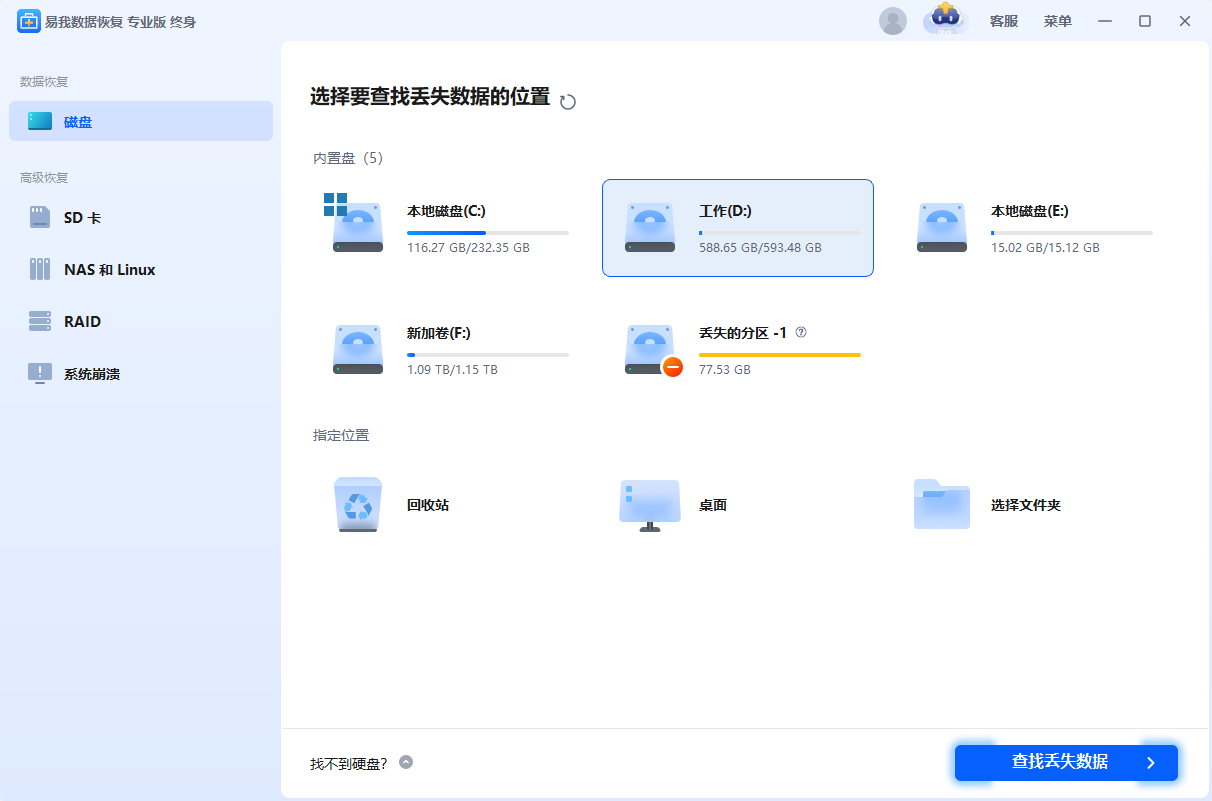
第三步,扫描完成后,在扫描结果中找到需要恢复的文件。软件支持按照文件类型、路径等方式筛选文件,还可以预览部分文件(如图片、文档等),确认文件的完整性和有效性。
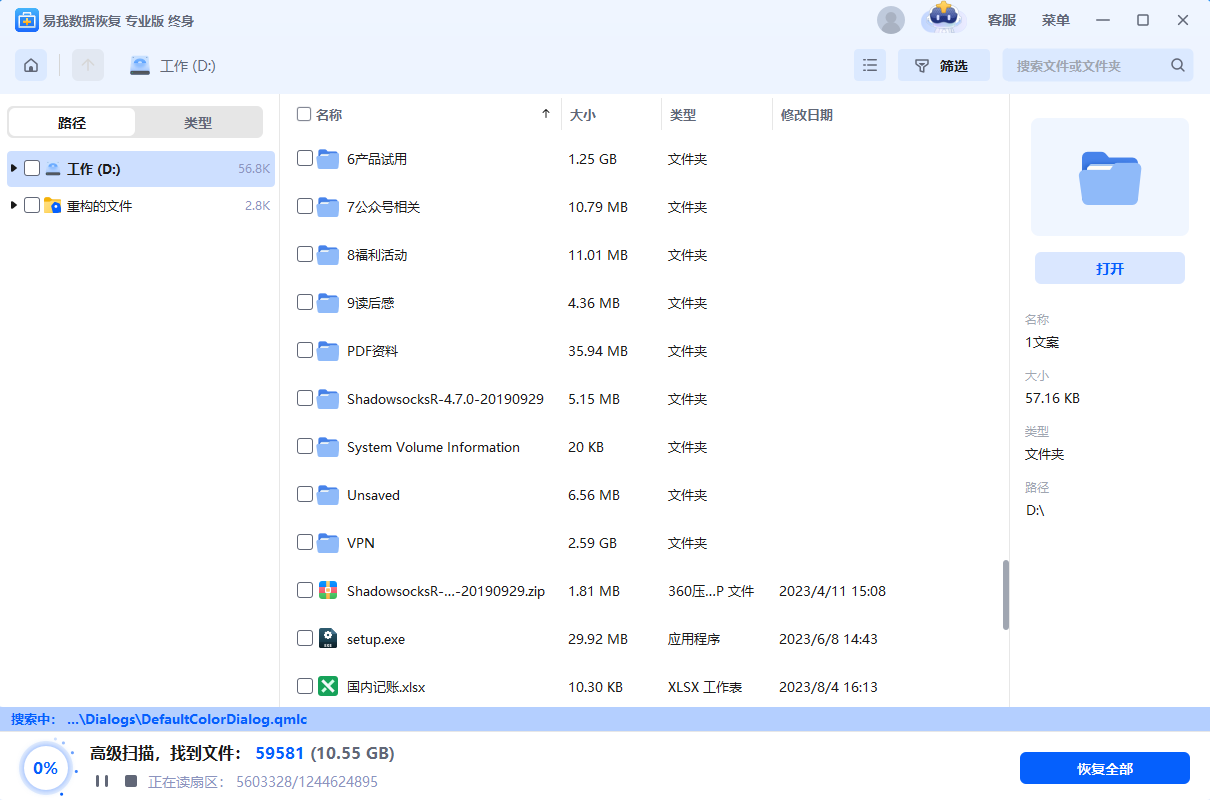
第四步,勾选需要恢复的文件,然后点击"恢复"按钮,选择一个与丢失数据所在设备不同的存储位置来保存恢复的文件,等待恢复完成即可。
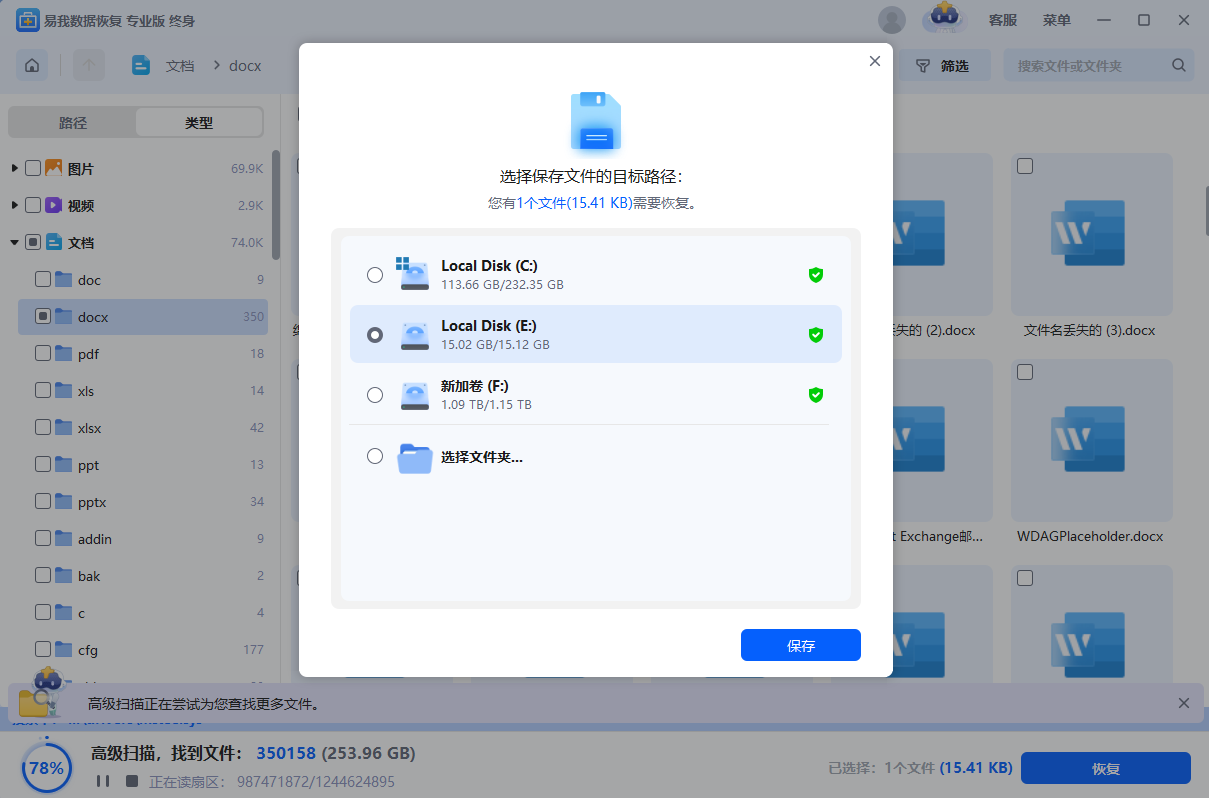
2、微软命令行程序WinFR
WinFR是Windows文件恢复(微软命令行程序)的免费图形界面版本,它是微软官方推出的一款数据恢复工具,具有一些独特的优点。
首先,它完全免费无任何付费功能,用户可以免费使用其所有恢复功能,没有数据恢复量的限制,这对于需要恢复大量数据的用户来说非常实用。
其次,扫描速度较快,能够在较短时间内完成对存储设备的扫描,提高数据恢复的效率。
再者,它支持Windows11/10/8/7系统,能从采用NTFS、FAT、exFAT等文件系统格式的SSD、HDD、U盘或存储卡中恢复丢失的文件,适用的设备和文件系统类型较为广泛。
另外,作为微软官方推出的工具,它与Windows系统的兼容性非常好,稳定性较高,在恢复过程中不容易出现各种错误。
当然,WinFR也存在一些缺点。最明显的是它的操作方式,虽然有图形界面版本,但本质上还是基于命令行程序开发的,对于不熟悉命令行操作的普通用户来说,还是有一定的学习成本,操作起来不如一些纯图形界面的软件直观简便。
而且它的功能相对单一,主要专注于数据恢复,没有像其他一些软件那样提供丰富的辅助功能,如文件预览的多样性、更细致的文件筛选等。
此外,在恢复一些特殊格式文件或在复杂的数据丢失场景下,其恢复效果可能不如一些专业的第三方数据恢复软件。
三、使用软件的注意事项
在使用免费数据恢复软件时,有一些注意事项需要格外留意,以提高数据恢复的成功率,避免造成二次伤害。
首先,当发现数据丢失后,应立即停止对丢失数据所在的存储设备进行任何写入操作。这是因为新的数据写入可能会覆盖掉丢失文件的残留痕迹,一旦被覆盖,文件就很难再被恢复。所以在恢复数据之前,不要在该设备上新建文件、复制文件或安装软件等。
其次,选择合适的恢复软件很重要。不同的恢复软件在功能和适用场景上可能存在差异,要根据自己的数据丢失情况、存储设备类型以及需要恢复的文件类型等,选择最适合的软件。可以先了解软件的特点和用户评价,再进行尝试。
然后,在恢复文件时,不要将恢复的文件保存到丢失数据所在的存储设备中。应该选择其他的存储位置,如另一个硬盘分区、U盘或移动硬盘等,以免覆盖还未恢复的文件,导致数据永久丢失。
另外,在扫描设备时,尽量选择深度扫描。快速扫描可能只能找到一些近期删除且未被覆盖的文件,而深度扫描能够更深入地挖掘设备中的数据,提高恢复成功率,不过深度扫描所需的时间可能会更长。
还有,要注意保护好存储设备。如果存储设备存在物理损坏,如硬盘有异响、无法被电脑识别等,此时不要强行使用软件进行扫描恢复,以免加重设备损坏程度。这种情况下,建议寻求专业的数据恢复机构的帮助。
最后,要定期备份重要数据。虽然免费数据恢复软件能在一定程度上帮助恢复丢失的数据,但并不是所有数据都能100%恢复。定期备份数据到多个存储设备或云端,才是避免数据丢失的最有效方法。
总结
在数据日益重要的今天,免费数据恢复软件为我们应对数据丢失问题提供了有力的支持。无论是兼容Windows和Mac系统、操作简单的易我数据恢复,还是微软官方推出、完全免费的WinFR,都在各自的领域发挥着作用。
数据恢复软件适用范围广泛,能应对多种数据丢失场景和多种存储设备。但在使用这些软件时,我们要注意相关的事项,如停止写入操作、选择合适软件、正确保存恢复文件等,以提高数据恢复的成功率。
不过,我们也应该清楚,免费数据恢复软件并非万能,对于一些复杂的情况可能无法完全解决。因此,养成定期备份重要数据的习惯至关重要。